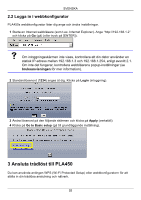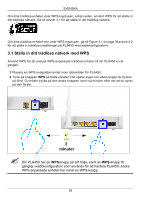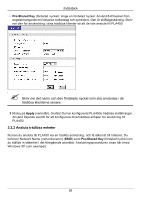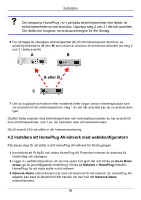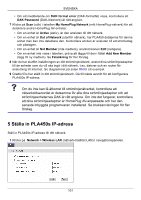ZyXEL PLA-450 Quick Start Guide - Page 96
Om du har ställt in trådlös säkerhet, uppmanas du att ange ett lösenord. Ange den
 |
View all ZyXEL PLA-450 manuals
Add to My Manuals
Save this manual to your list of manuals |
Page 96 highlights
SVENSKA 1 Högerklicka på den trådlösa adapterikonen som visas nere till höger på datorskärmen. Klicka på View Available Wireless Networks (visa tillgängliga trådlösa nätverk). 2 Välj det SSID-namn du gav PLA450 och klicka på Connect (anslut) (A). A 3 Om du har ställt in trådlös säkerhet, uppmanas du att ange ett lösenord. Ange den fördelade nyckel som du ställde in i det föregående avsnittet, och klicka på Connect (anslut) (B). Du måste kanske vänta flera minuter medan din dator ansluter till det trådlösa nätverket.. B 4 Nu bör du ha en säker trådlös anslutning till PLA450. 96
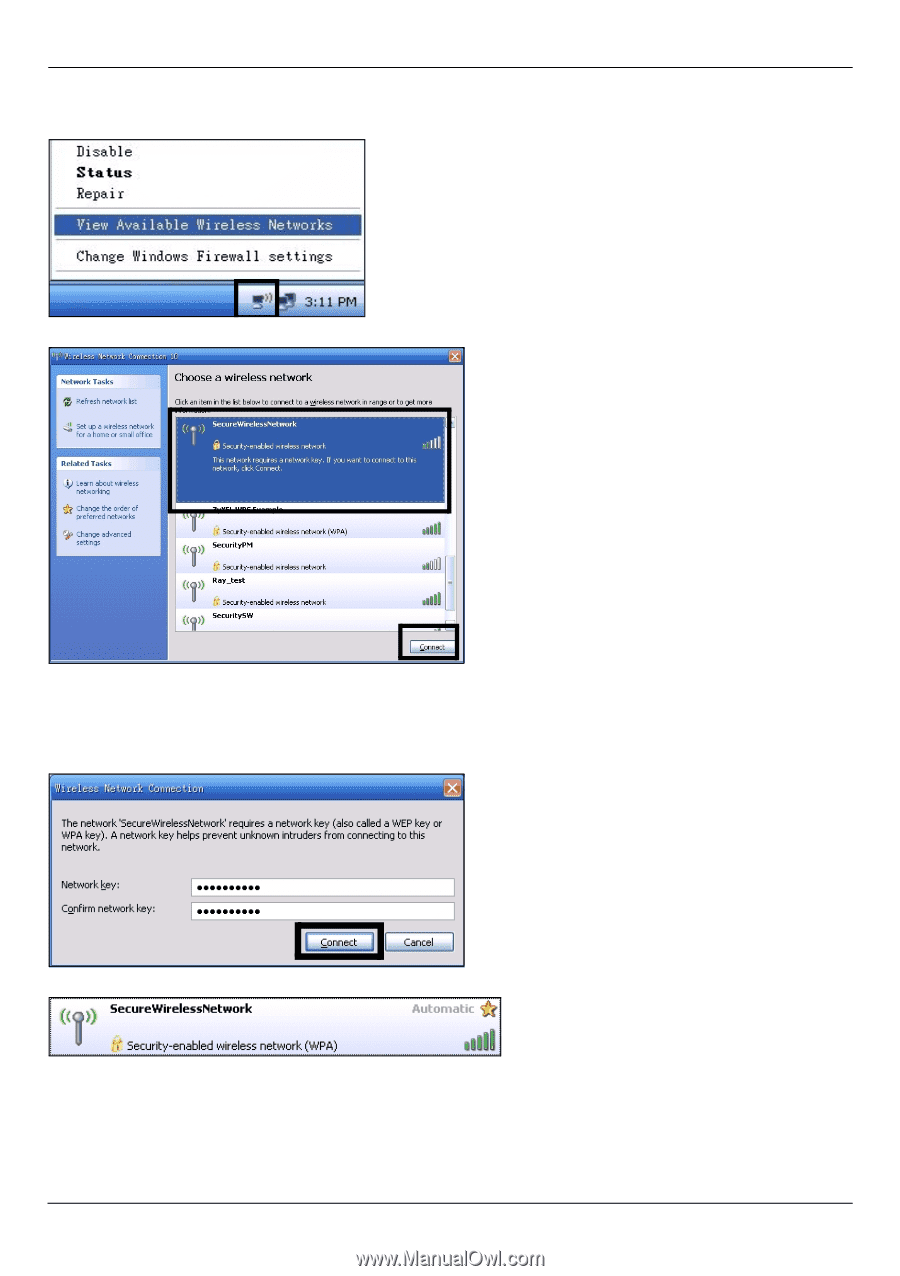
SVENSKA
96
1
Högerklicka på den trådlösa adapterikonen som visas nere till höger på datorskärmen.
Klicka på
View Available Wireless Networks
(visa tillgängliga trådlösa nätverk).
2
Välj det
SSID
-namn du gav PLA450 och klicka på Connect (anslut) (
A
).
3
Om du har ställt in trådlös säkerhet, uppmanas du att ange ett lösenord. Ange den
fördelade nyckel som du ställde in i det föregående avsnittet, och klicka på
Connect
(anslut)
(
B
).
Du måste kanske vänta flera minuter medan din dator ansluter till det trådlösa nätverket..
4
Nu bör du ha en säker trådlös anslutning till PLA450.
A
B